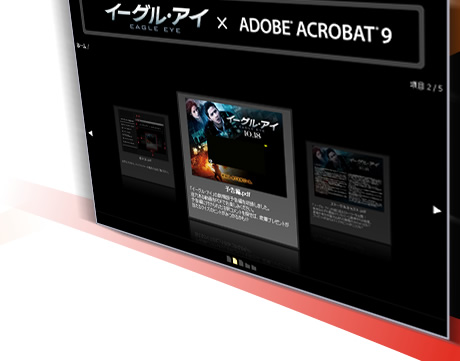角川エンタテインメントは、映画『イーグル・アイ』のプロモーションにあたり、「Adobe Acrobat 9 Pro Extended」によるPDF版の販促フライヤーを作成。 Flash動画やゲーム、クイズなどを1つのPDFファイルに組み込み、従来の紙の販促フライヤーとは一線を画した革新的なツールを実現した。そのポートフォリオ機能に着目した第1回に続き、第2回では動画を組み込んだ報告書の作成やプレゼンテーションなど、ビジネスシーンでの応用を考えてみる。
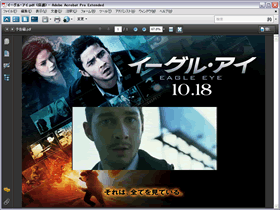
Flash動画による約90秒の予告編を組み込んだ
映画『イーグル・アイ』の販促フライヤー
PDFフライヤーをご覧になるには起動の速くなった最新のAdobe Readerが必要です。
前回紹介したとおり、角川エンタテインメントは映画『イーグル・アイ』(10月18日公開)のプロモーションにあたり、「PDF版の販促フライヤー(映画宣伝用のチラシ)を制作する」という初の試みを行った。
このPDF版販促フライヤーには、文章や画像に加えて、Flash動画による約30秒の予告編や、ゲーム、クイズなどが盛り込まれている。PDFといえば「紙文書をデジタル化したもの」というイメージが強いが、今や「静」から「動」へと表現方法をより充実させ、プレゼンテーション力という点でも飛躍的な進化を遂げているのである。
では、具体的にどのような販促フライヤーが完成したのか、簡単に見ていこう。
PDFファイルを開くと、Flash動画による30秒の予告編が自動的にスタート。眼前に繰り広げられるスピード感あふれる迫真の映像に、一気に引き込まれていく。そしてページ下部にある「開始」ボタンを押すことで、ファイル全体が見られるようになる。
メニューから「オリジナルクイズ&ゲーム」を選択すると、「オリジナルクイズ」では、フライヤー全体に散りばめられた情報の中からクイズが出題され、全問正解するとPDFからWebにアクセスして映画鑑賞券プレゼントに応募できる。「ゲーム」では、画面上のアイコンで「3秒ジャストでクリック」という“ミッション”を首尾よくクリアすれば、「Adobe Acrobat 9」の最上位版や地デジ対応PCなどの豪華プレゼントを手にするチャンスが与えられる。予告編からクイズ、映画のテイストに合わせたゲームに至るまで、盛りだくさんの“特典企画”でユーザーを魅了する心にくい趣向だ。

角川エンタテインメント
ドリームワークス劇場宣伝グループ
岡ゆかり氏
「これまでPDFといえば、文章の内容を確認するために使う紙ベースのツール、というイメージが強かったのですが、そうしたイメージが根底から覆されましたね」と語るのは、角川エンタテインメントのドリームワークス劇場宣伝グループ・岡ゆかり氏。「最近はWebサイト上で予告編を流すことが多いのですが、アクセスが集中すると動画再生に支障が出るのが悩みの種でした。その点、PDF形式の販促フライヤーなら、一度PCにダウンロードしてしまえば、動画をストレスなく快適に見ることができます。いろいろな意味で、よいツールができたと自負しています」
通常の映画プロモーションでは、販促フライヤーを作成して映画館などに配布し、予告編上映をスタート。雑誌やインターネットなどのメディア向けに宣伝用資料を配布し、最後に広告メディアで一気に盛り上げる戦略がとられることが多いという。PDF版のフライヤーを制作したことで、このプロセスも効率的に複合させることに成功した。
今回制作したフライヤーの最大の特徴は、やはり、PDF上でクリックするだけで、約30秒の映画の予告編が手軽に見られる点だ。さらに、クイズやゲームをインタラクティブに楽しみながら、映画鑑賞券などのプレゼント企画に応募できる機能も盛り込まれている。また、これとは別に「プレス向け」のPDF版フライヤーも制作。こちらでは、メディア掲載用の写真や映画のタイトルロゴなど、宣伝用素材も1つのPDFの中にまとまっている。
「これまでプロモーション用の素材は、資料は紙で、予告編はCD-ROMや試写会で、写真はマスコミ向け写真サーバーからダウンロードといった具合に、すべての素材がバラバラに分かれているのが実情でした。また、映画プロモーションでは実際に映像を見てもらうのがベストなのですが、マスコミの方は忙しいので、CD-ROMを渡しても見てもらえないこともあります。しかし今回のPDFの販促フライヤーなら、画面をクリックするだけで予告編を手軽に見てもらうことができます。PDF上ですべての宣伝用素材をひとまとめにして配布できるという点でも、非常に効果的だと思います」
この他、意外に便利なのが、WebページをクリッピングしてPDFに取り込む機能だ。通常Webページの内容を保存したいときは、HTML文書として保存するか、スクリーンショット機能を使うことが多いが、リンクが切れて表示できなかったり、そのときにデスクトップに表示された部分しかコピーすることができないなど問題がある。その点Acrobat 9なら、該当URLのWebページ全体を簡単にPDFに取り込みことができ、Webページ内にあるバナーなどを排除して、必要な部分のみPDF化することも可能だ。報告書や企画書の末尾に、参考資料として新聞や雑誌の切り抜きのコピーを添付するような感覚で、PDF化したWebページを追加できるのだ。
こうしたPDFによる報告書・プレゼン資料の作成で何より注目したいのが、文書や画像、Webページ、ビデオ映像、3D画像など様々な形式のデータを、プレゼンや報告の論旨に沿って、スムーズに展開できる点だ。通常のプレゼンテーション用ソフトだと、一度OS画面に戻って動画を立ち上げる必要があるが、PDF自体に動画が組み込めるAcrobat 9ならツールの切り替えも不要。本番でも操作に手間どることなく、安心してプレゼンテーションを進めることができる。
簡単な動作で様々な形式のデータを束ね、クリック1つで動画の再生も可能できるアドビ システムズのAcrobat 9。次回は、さらに最新機能を活用したチーム内のコラボレーションへの応用を考えてみたい。
-
PDFにしたいページを表示して、ブラウザの変換ボタンを押すだけ。カンタン!

-
ページ全体をPDF化

実際に変換したPDFをみてみようWebページ内のFlash動画やリンクなども一括して保存でき、操作性にも優れている。
-
ページの一部をPDF化

実際に変換したPDFをみてみようWebページのヘッダー、タイトル、本文など、必要な要素だけを選択してPDF化することができる。